Zusammenfassung:
Mussten Sie schon einmal ein Bild in eine PDF-Datei einfügen? Manchmal müssen Benutzer Bilder in eine PDF-Datei einfügen, um sie zu verbessern. Dieser Artikel erklärt Ihnen, wie Sie Bilder in eine PDF-Datei einfügen. Lesen Sie weiter, um mehr zu erfahren!
PDF ist zweifellos das Format der Wahl, wenn es um die Speicherung und den Austausch von Dokumenten geht. Andererseits kann es Situationen geben, in denen Sie eine PDF-Datei mit Anmerkungen oder Markierungen versehen, sie umwandeln oder Bilder einfügen müssen. Während die überwiegende Mehrheit der PDF-Reader einige grundlegende Bearbeitungsfunktionen bietet, ist das Hinzufügen von Daten in anderen Formaten, wie JPG- oder PNG-Dateien, möglicherweise nicht möglich.
Wenn Sie noch nicht die Premiumversion von Adobe Acrobat Pro besitzen, können Sie eine kostenlose Testversion herunterladen, die alle Funktionen des Programms enthält. Möglicherweise haben Sie die Möglichkeit, einen kostenlosen Online-PDF-Editor zum Einfügen der Bilder zu verwenden. In diesem Artikel erfahren Sie, wie Sie Bilder zu PDF hinzufügen.
Wie füge ich Bilder in PDF ein?
Möglicherweise möchten Sie Fotos oder andere nicht-textuelle Inhalte in eine PDF-Datei kopieren und einfügen. Im Folgenden führen wir Sie durch den Vorgang des Kopierens und Einfügens von Tabellen oder Bildern von einem Dokument in ein anderes oder innerhalb derselben Seite mithilfe verschiedener Softwareprogramme.
PDF XChange Editor
PDF XChange Editor, auch als Tracker-Software bekannt, ist ein einfacher PDF-Editor, der die Arbeit ohne viel zusätzlichen Schnickschnack erledigt; heute können Sie mühelos Fotos in eine PDF-Datei einfügen und nach Bedarf Änderungen vornehmen.
PDF-XChange Editor Plus bietet mehrere flexible Optionen zum Erstellen von Formularen. Ändern Sie die Attribute eines Formulars, um mehrere Optionen zum Ändern seines Erscheinungsbilds und Verhaltens zu erhalten. Sowohl Erstbenutzer als auch erfahrene Benutzer der Anwendung können von der umfassenden Dokumentation und Benutzercommunity profitieren, die das Online-Benutzerforum des Programms bietet.
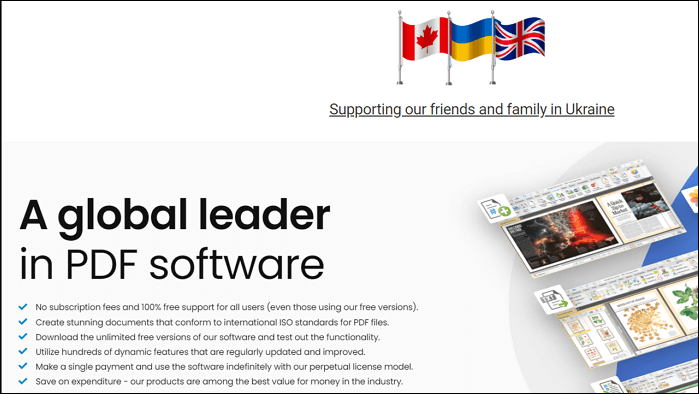
Hauptmerkmale:
- Ermöglicht das Hinzufügen einer Signatur zu PDF
- Erstellen und bearbeiten Sie verschiedene PDF-Formulare
- Verschiedene PDF-Dokumente zusammenführen
- Ermöglicht das Erstellen dynamischer Stempel
Befolgen Sie die nachstehenden Schritte, um Bilder mit dem PDF Exchange Editor in PDF einzufügen:
Schritt 1. Starten Sie einen Bildbetrachter und doppelklicken Sie auf die Datei.
Schritt 2. Wählen Sie anschließend „Kopieren“ aus dem Kontextmenü, nachdem Sie mit der rechten Maustaste auf das Bild geklickt haben.
Schritt 3. Starten Sie PDF-XChange Editor/Viewer und öffnen Sie dann die Datei, in die Sie das Bild einfügen möchten.
Schritt 4. Wählen Sie „Einfügen“ aus dem Kontextmenü oder verwenden Sie die Tastenkombination (Strg+V), um das Bild an der gewünschten Stelle zu platzieren.
Soda PDF
Verwenden Sie einen PDF-Editor wie Soda PDF, um Dateien schnell und einfach neu anzuordnen. Wenn Sie ein Dokument in Soda PDF öffnen, haben alle Bilder einen roten Rand. Im Bearbeitungsmodus können Sie Fotos (oder andere Inhalte) auswählen. Wenn Sie Einfügen wählen, wird alles, was sich zuvor in Ihrer Zwischenablage befand, in Ihre PDF-Datei eingefügt.
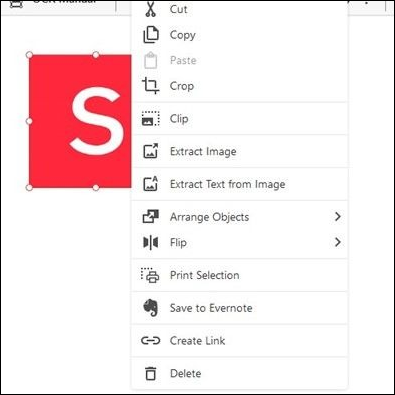
Hauptmerkmale:
- Kommentare zu PDF-Dateien hinzufügen
- Gemeinsam PDF-Dateien teilen und besprechen
- Konvertieren Sie PDF-Dokumente in das HTML-Format
- Ändern Sie alle schriftlichen und visuellen Inhalte
Die Anweisungen zum Einfügen von Bildern in ein PDF-Dokument finden Sie weiter unten.
Schritt 1. Wählen Sie das gewünschte Bild aus und wählen Sie dann im angezeigten Kontextmenü „Ausschneiden“ oder „Kopieren“.
Schritt 2. Positionieren Sie den Mauszeiger Ihres Computers in dem Bereich, in dem Ihr Bild erscheinen soll.
Schritt 3. Wählen Sie anschließend Einfügen aus dem Kontextmenü und klicken Sie mit der rechten Maustaste auf das Dokument.
Wie fügt man Bilder in PDF ein?
Um einem PDF-Dokument ein Bild hinzuzufügen, benötigen Sie ein spezielles Programm, einen sogenannten PDF-Editor. Ein PDF kann in praktisch jedem modernen Webbrowser angezeigt und mit Anmerkungen versehen werden. Wenn Sie dem Dokument jedoch Fotos hinzufügen möchten, benötigen Sie ein Programm, das die Bearbeitung von PDFs unterstützt. Sehen wir uns einige der besten verfügbaren Tools zum Einfügen von Bildern in PDFs an.
Fügen Sie Bilder mit dem EaseUS PDF Editor ein
EaseUS PDF Editor ist ein fortschrittliches Tool für die PDF-Bearbeitung, das ausschließlich für PCs erhältlich ist und Ihnen die Möglichkeit bietet, Dokumente ganz einfach zu bearbeiten und zu ändern. Es ist außerdem mit zusätzlichen herkömmlichen Funktionen wie einem Konverter ausgestattet und verfügt über hervorragende OCR-Funktionen.
Hauptmerkmale:
- Konvertieren Sie PDF in Word, Excel, PPT usw.
- Fügen Sie Bilder ganz einfach in PDF-Dateien ein
- Änderungen an einem gescannten Dokument vornehmen
- Komprimieren, drehen, teilen und zusammenführen von PDF-Dateien
- Wasserzeichen zu PDF-Dateien hinzufügen
Führen Sie die folgenden Schritte aus:
Schritt 1. Starten Sie den EaseUS PDF Editor und klicken Sie auf „Bearbeiten“. Wählen Sie dann die PDF-Datei, die Sie bearbeiten möchten, von Ihrem Computer aus und importieren Sie sie.

Schritt 2. Es gibt viele Bearbeitungswerkzeuge. Sie können Text, Bilder, Links, Wasserzeichen hinzufügen, den Hintergrund festlegen, Kopf- und Fußzeilen bearbeiten usw. Denken Sie immer daran, die Änderungen mit der Schaltfläche „Speichern“ zu speichern.

Schritt 3. Wenn Sie alle Änderungen vorgenommen haben, klicken Sie auf „Datei“ > „Speichern unter“, um die Datei auf Ihrem Computer zu speichern. Sie müssen der neuen PDF-Datei einen Namen und einen Speicherort geben und im nächsten Fenster auf „Speichern“ klicken, um den Vorgang abzuschließen.

Bilder mit Smallpdf einfügen
Smallpdf ist ein kostenloser Online-PDF-Editor mit einfachen, aber brauchbaren Bearbeitungs- und Konvertierungsoptionen. Konvertieren Sie PDF ganz einfach in Excel, Word und PPT oder umgekehrt. Der Konverter unterstützt die Bildformate PNG, BMP, TIFF und GIF. Das Beste daran ist, dass mehrere Dateien gleichzeitig hochgeladen und konvertiert werden können.
Um die Vielseitigkeit von Smallpdf zu erhöhen, können Sie auch Änderungen an PDFs vornehmen. Es ist möglich, mehrere PDFs zu einem einzigen Dokument zusammenzufügen, Seiten aus einem PDF zu entfernen und sie als einzelne PDFs zu speichern.
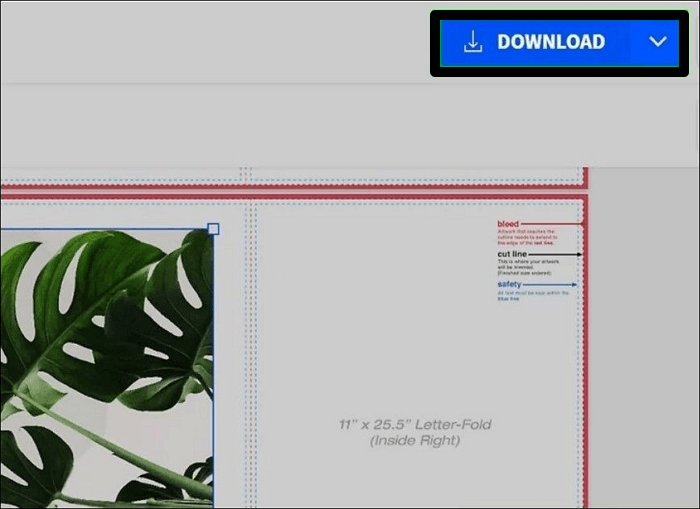
Hauptmerkmale:
- Bearbeiten oder Einfügen von Bildern in PDFs
- PDF-Konvertierung in einfache Formate
- Komprimieren von PDF-Dateien
- Einfaches Hinzufügen digitaler Signaturen
Führen Sie die folgenden Schritte aus:
Schritt 1. Laden Sie Ihre Dokumente in das von uns bereitgestellte PDF-Editor-Tool hoch.
Schritt 2. Sie können ein Foto hinzufügen, indem Sie es aus dem Dropdown-Menü auswählen, das angezeigt wird, wenn Sie auf das Bildsymbol klicken.
Schritt 3. Passen Sie die Größe und Platzierung des Bildes an.
Schritt 4. Laden Sie die fertige Datei herunter oder teilen Sie sie mit anderen!
Adobe Acrobat Pro
Acrobat Pro bietet zahlreiche Tools zum Ändern von PDF-Dateien auf Desktop-Computern und Mobilgeräten. Adobe Document Cloud ist ein Cloud-basierter Dienst, mit dem Benutzer PDF-Dateien erstellen und exportieren sowie diese Dateien speichern, verteilen und elektronisch unterzeichnen können. Mithilfe dieses Programms können Sie PDF-Dateien anzeigen, drucken und unterzeichnen.
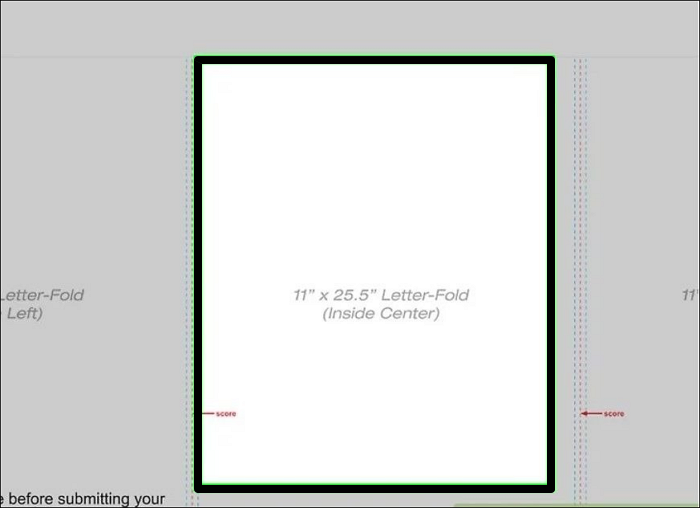
Hauptmerkmale:
- Bearbeiten und Erstellen von PDFs
- Freigeben und Schützen von PDF-Dateien
- Importieren Sie gängige Dokumente und Bildformate
- Funktioniert als kostenlose OCR-Software
Befolgen Sie die folgenden Schritte, um dieses Tool zu verwenden:
Schritt 1. Öffnen Sie Ihre PDF-Datei mit Adobe Acrobat Pro.
Schritt 2. Öffnen Sie die Bearbeitungssymbolleiste und wählen Sie die Bearbeitungsoption.
Schritt 3. Klicken Sie auf „Bilder hinzufügen“ und laden Sie die Bilddatei hoch.
Schritt 4. Wählen Sie aus, wo Sie das Bild einfügen möchten. Drücken Sie dann zum Speichern die Taste „Windows + S“.
Power PDF
Das PDF-Programm Power PDF wurde aus gutem Grund mehrfach ausgezeichnet. Um die Anwendung zu verwenden und eine PDF-Datei mit Fotos zu erstellen, sind keine besonderen Vorkenntnisse oder Qualifikationen Ihrerseits erforderlich. Beim Einfügen von Bildern in eine PDF-Datei verfügt Ihr Team möglicherweise nicht über umfassende Kenntnisse der Bilddateitypen oder weiß nicht, welche Dateien verwendet werden sollen.
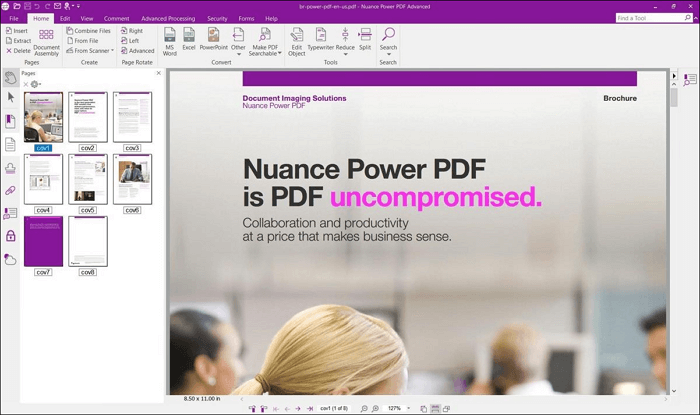
Hauptmerkmale:
- Ermöglicht das Einfügen verschiedener Dateiformate wie JPG, PNG, TIFF, GIF
- Bietet eine breite Palette an Funktionen zu einem vernünftigen Preis
- Integrierte Sicherheitsfunktionen
- Ermöglicht das Bearbeiten, Erstellen, Zusammenführen und Konvertieren von Dateien
Befolgen Sie die folgenden Schritte, um ein Bild in eine PDF-Datei einzufügen:
Schritt 1. Öffnen Sie Power PDF auf einem Windows-Computer, nachdem Sie es für die geschäftliche Verwendung heruntergeladen haben.
Schritt 2. Um auf den Speicher Ihres Computers zuzugreifen, wählen Sie „Datei öffnen“ aus dem Dateimenü.
Schritt 3. Wenn Sie alle Dateitypen und nicht nur PDFs sehen möchten, müssen Sie den Dialog des Dropdown-Menüs anpassen. Die Bilddateien Ihres Computers, z. B. JPG, können dann zur Verbesserung eines PDF-Dokuments verwendet werden.
Schritt 4. Wählen Sie dann das Bild aus, das Sie verwenden möchten, und klicken Sie auf „Öffnen“, um es Ihrem Dokument hinzuzufügen. Die Anwendung generiert sofort eine PDF-Datei mit dem ausgewählten Bild.
Schritt 5: Verwenden Sie einfach die oben beschriebenen Methoden, um das gewünschte Bild zu finden, und legen Sie es dann an der gewünschten Stelle in der PDF-Datei ab.
Abschluss
Um einem PDF-Dokument ein Bild hinzuzufügen, ist ein PDF-Editor erforderlich. Einer der vielen Vorteile eines PDF-Editors besteht darin, dass Sie nicht mehr zur Quelldatei zurückkehren und Änderungen vornehmen müssen. Sie können jederzeit jedes beliebige Foto in Ihre PDF-Datei einfügen.
Dieser Artikel enthält alle relevanten Informationen zum Einfügen eines Bildes und die richtigen Tools, die Ihnen helfen, diese Hürde zu überwinden. Außerdem können Sie Bilder mit PDF-Tools wie EaseUS PDF Editor in PDFs einfügen. Wir hoffen, dieser Artikel hilft Ihnen; lassen Sie es uns bitte in den Kommentaren wissen.
FAQs
1. Kann man etwas in ein PDF einfügen?
Sie können den Text kopieren und in ein Formularfeld oder eine Markierungsnotiz in einem PDF-Dokument einfügen. Um Text in eine Markierungsnotiz einzufügen, müssen Sie auf die Notiz doppelklicken. Wählen Sie „Einfügen“ aus dem Menü „Bearbeiten“. Kopieren und einfügen mit „Strg + V“.
2. Warum kann ich nicht aus PDF kopieren und einfügen?
Aufgrund der Sicherheitseinstellungen oder Einschränkungen von PDF-Dateien ist das Kopieren und Einfügen aus Adobe Reader nicht möglich. Der Ersteller oder Vertreiber der PDF-Datei lässt unter bestimmten Umständen keine Vervielfältigung zu.
3. Wo kann ich ein Bild einfügen?
Das Bild wird an der Stelle in das Dokument oder Feld eingefügt, an der Sie den Cursor platziert haben. Alternativ drücken Sie "Strg + V". In vielen Anwendungen können Sie auch in der Menüleiste auf "Bearbeiten" und dann auf "Einfügen" klicken.
Weitere Artikel & Tipps:
-
Was ist das Steuerformular 940 und wie wird es ausgefüllt?
![author-Maria]() Maria / 2024-11-14
Maria / 2024-11-14 -
Eine ultimative Anleitung zum Konvertieren von EPS in PDF FREE
![author-Maria]() Maria / 2024-03-20
Maria / 2024-03-20
-
[Aktualisiert] PDF zum Drucken auf Windows/Mac vergrößern
![author-Maria]() Maria / 2024-03-20
Maria / 2024-03-20 -
So füllen Sie das Formular 8962 im Jahr 2025 richtig aus
![author-Maria]() Maria / 2025-01-15
Maria / 2025-01-15

EaseUS PDF Editor
- Den Bildschirm mit Audio aufnehmen
- Die Webcam aufnehmen
- Die PC-Spiele reibungslos aufnehmen
Hot Artikel